Otomatik Kullan her zaman Windows için sıkıntı yarattıkullanıcılar ve ayrıca Windows'un en son sürümünün bir parçasıdır. Kuşkusuz, çoğu virüs USB flash sürücüler (ya da CD / DVD'ler) kullanarak yayılır. Doğrudan sürücüyü açtığınızda virüs otomatik olarak yürütülür (Otomatik Kullan kullanarak veya sürücüyü çift tıklatarak). Ve ne yazık ki, bu tür virüsler de Windows 8'e nüfuz edebilir. Evet, Windows 8 varsayılan olarak Otomatik Kullan özelliğine sahiptir. Neyse ki, kolayca kapatabilirsiniz ve size bunun nasıl yapıldığını göstereceğiz.
AutoRun’u nasıl devre dışı bırakacağınızı size zaten gösterdikveya Windows 7'de Otomatik Kullan, peki ya Windows 8? Buna girmeden önce, AutoPlay ve AutoRun arasındaki farkın tam olarak ne olduğunu merak ediyor olabilirsiniz (ya da aynı şey mi?). Bilgisayarınıza çıkarılabilir bir medya eklediğinizde, Otomatik Kullan otomatik olarak içerdiği içeriğin nasıl açılacağı konusunda çeşitli seçenekler açar. Seçimi yaptıktan sonra, hafızaya alınır. Bilgisayarınıza, aynı tür içeriği içeren çıkarılabilir bir medyayı bir sonraki takışınızda, bilgisayarınız, en son kullandığınız programı otomatik olarak başlatır ve AutoRun budur. Ancak, Otomatik Kullan veya Otomatik Çalıştır özelliği ne olursa olsun, bazı kötü amaçlı yazılımlar içeren bir harici ortam eklerseniz, her ikisi de bilgisayarınız için aynı riski taşır. Genel olarak, bu “özelliğin” kapatılması her zaman daha iyidir. İşte nasıl yapılıyor.
Ne zaman bir CD / DVD veya bir USB veri depolama aygıtı taktıysanız, bunun gibi bir açılır pencere görürsünüz.

Bunu tıklamanız size birkaç seçenek sunar, ancak çoğu zaman gerçekten gerekli değildir.
Bunun için iki yaklaşım var, size en uygun olanı deneyebilirsiniz.
Yöntem 1: Denetim Masası'nı kullanma
Denetim Masası'nı açın. Bunu yapmanın bir yolu, Başlat ekranında Denetim Masası'nı yazıp Enter tuşuna basmaktır.
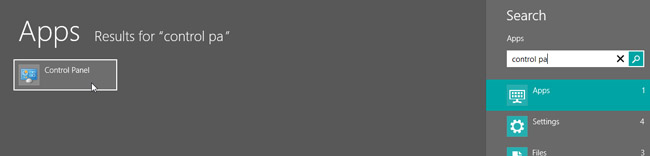
Açıldıktan sonra, Tamam Otomatik oynatma.
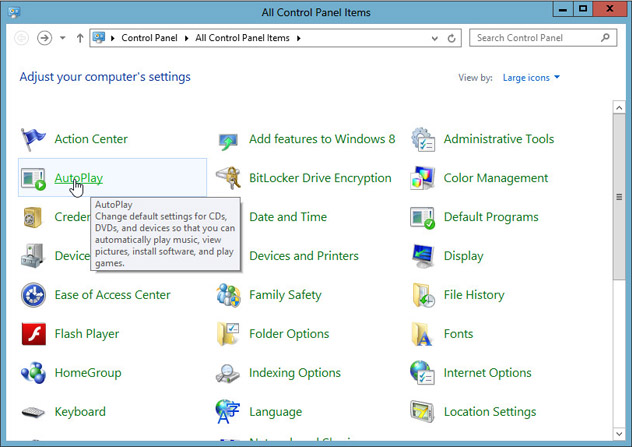
All Tüm medya ve cihazlar için Otomatik Kullan'ı kullan’ın işaretini kaldırın ve Kaydet'i tıklayın.
Bu kadar. Şimdi CD / DVD veya USB flaş sürücüyü takmayı deneyin ve sonuçları görün. AutoPlay olmayacak!
Yöntem 2: Grup İlkesi Düzenleyicisi'ni Kullanma
Başlangıç ekranında, yazın gpedit.msc ve Enter tuşuna basın.
Bilgisayar Yapılandırması> Yönetim Şablonları> Windows Bileşenleri> Otomatik Kullan İlkeleri'ne gidin.
Sağ tık Otomatik Oynatmayı Kapat, ve tıklayın Düzenle.
Temel olarak, Otomatik Kullan özelliğini devre dışı bırakmak için bu Politikayı etkinleştirmeniz gerekir. Yani tıklayın Etkin.
İsteğe bağlı olarak, seçenekler kutusundaki ‘Tüm sürücüler’ yerine Au Otomatik oynatmayı aç: CD-ROM ve çıkarılabilir medya sürücüleri ’seçeneğini seçebilirsiniz. Tamamladığınızda Tamam'ı tıklayın.
Ve bunların tümü, Grup İlkesi Düzenleyicisi'ni kullanarak Otomatik Oynatmayı devre dışı bırakmak için gerekli. Şimdi test edebilirsiniz.
Otomatik Kullan özelliğini devre dışı bırakmış olsanız bile,bu artık güvende olduğun anlamına gelmez. CD / DVD'yi doğrudan çift tıklatarak açmaktan kaçınmalısınız (bunun yerine klasör ağacını kullanın). Buna ek olarak, sadece Windows Defender'ı güncel tutun (ve Windows 8'de herhangi bir ekstra antivirüs kullanmanıza gerek yoktur). Güvende kal!












Yorumlar